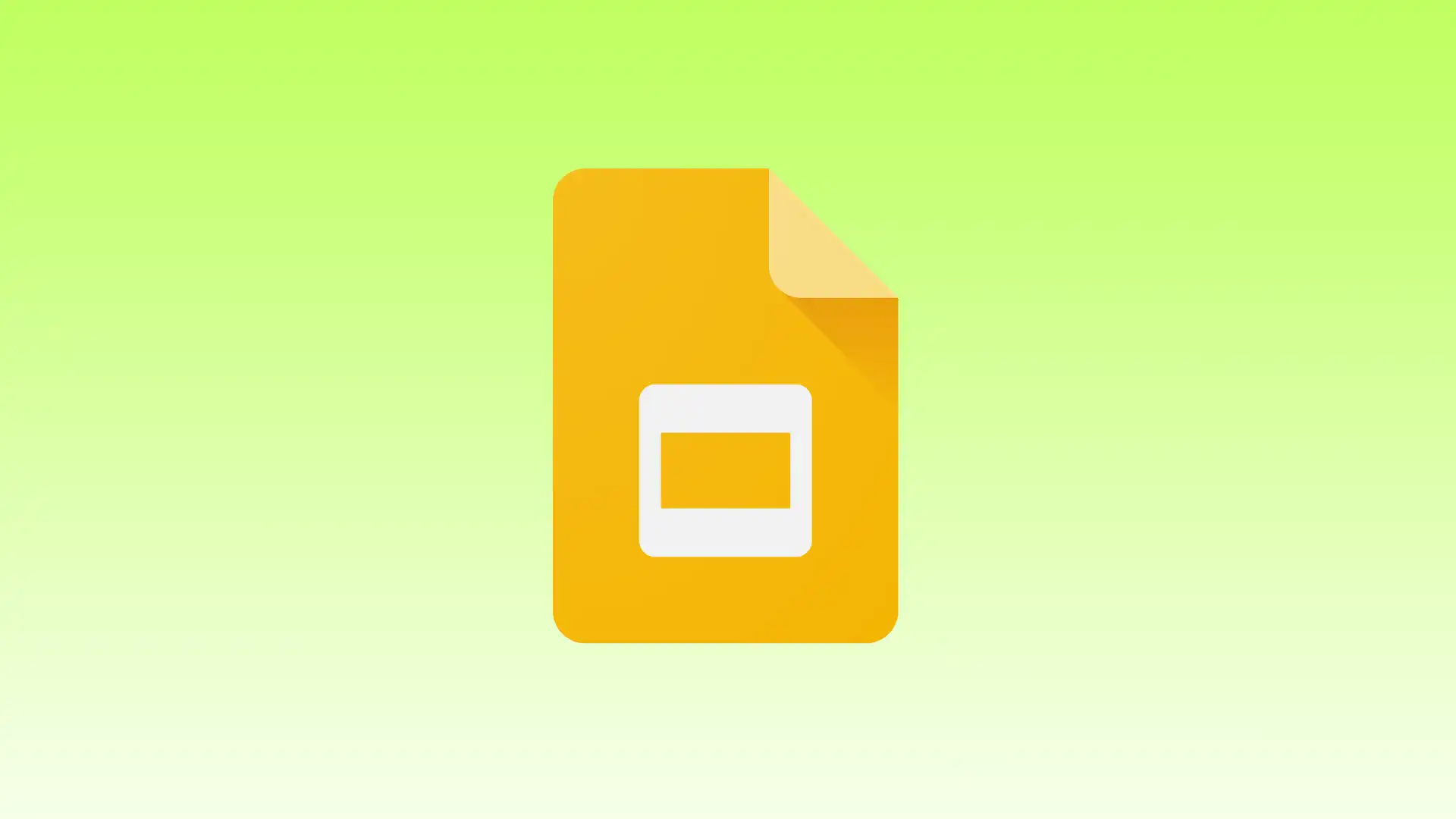Da bo vaša predstavitev resnično impresivna, je pomembno, da optimizirate velikost diapozitiva, da bo ustrezala napravam za gledanje občinstva, in zagotovite, da je vsebina prikazana pravilno. Ne glede na to, ali morate preklopiti na širokozaslonski format, prilagoditi diapozitive za tiskanje ali prilagoditi njihovo velikost, je bistvenega pomena razumevanje, kako prilagoditi velikost Google Diapozitivov.
V tem članku bom opisal korake za prilagoditev velikosti Google Diapozitivov. Opisal bom tudi priporočene velikosti Google Slides za vaše predstavitve in privzeto velikost. Prav tako je pomembno razumeti, zakaj je velikost Google Slide pomembna.
Kaj storiti, da spremenite velikost diapozitiva na namizju?
Če želite spremeniti velikost diapozitiva v Google Diapozitivih, sledite tem korakom:
- Odprite predstavitev Google Diapozitivov.
- V zgornjem levem kotu kliknite meni » Datoteka «.
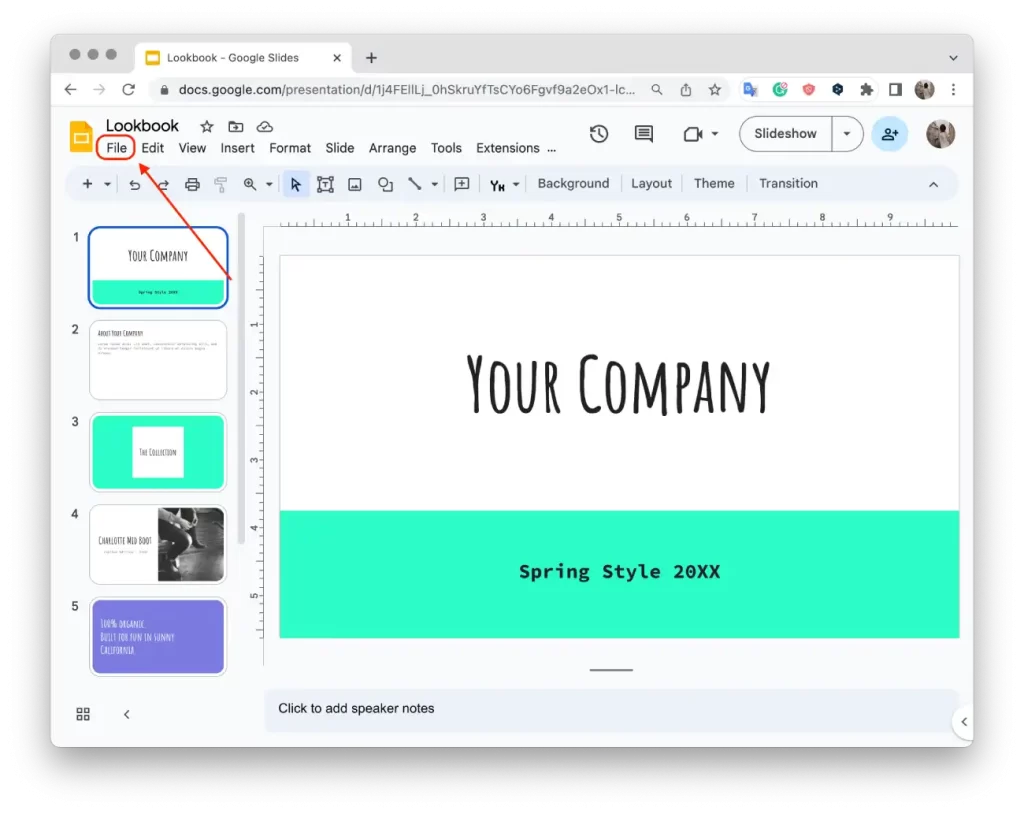
- V spustnem meniju izberite » Nastavitev strani «.
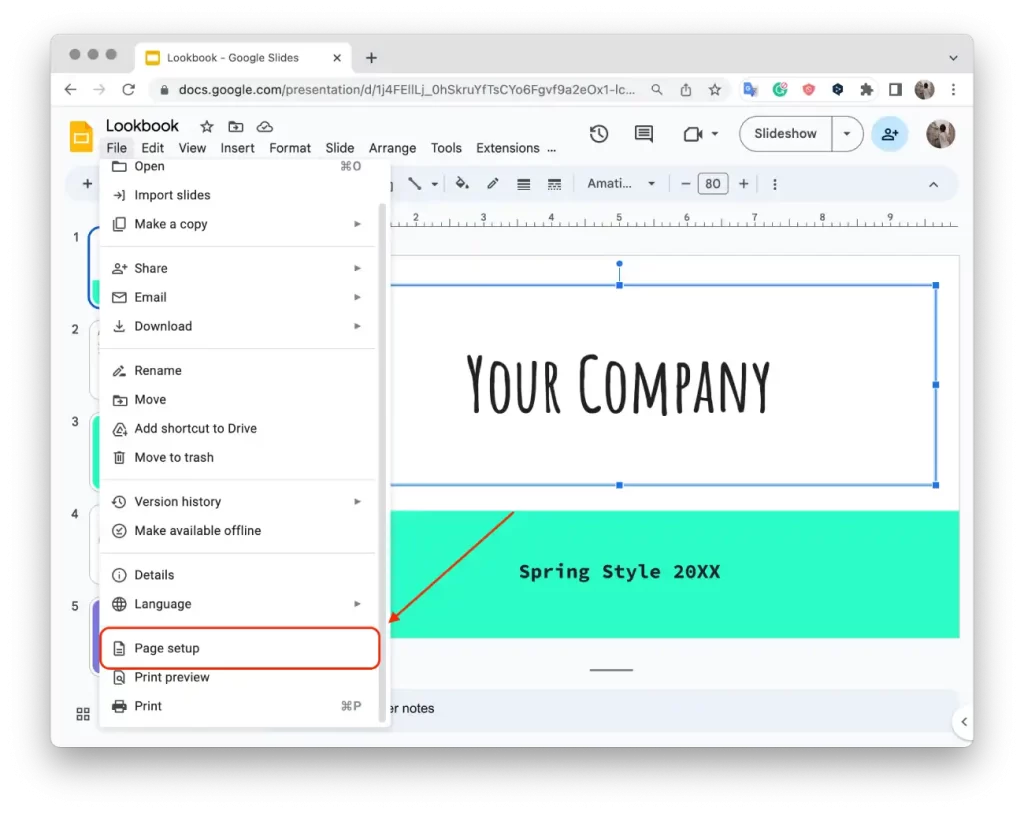
- V pogovornem oknu Nastavitev strani boste videli različne možnosti za velikost diapozitiva.
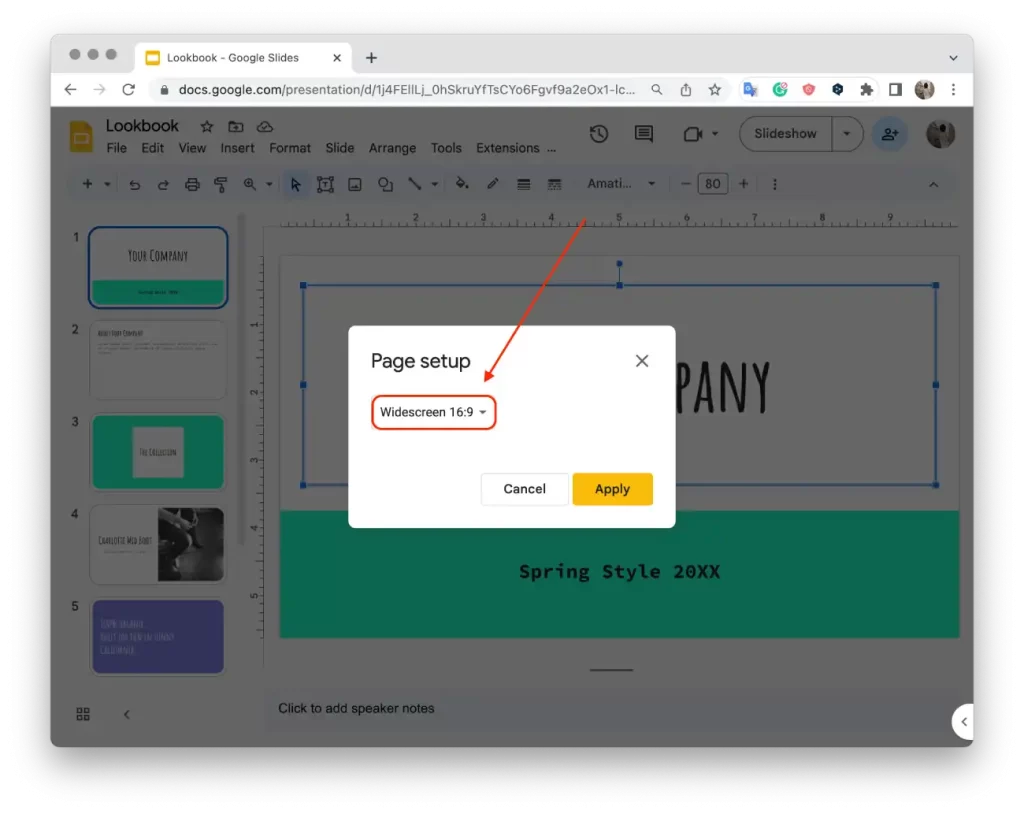
- Med možnostmi izberite želeno velikost , na primer 4:3, 16:9 ali 16:10.
- Če želite velikost po meri, izberite » Po meri « in vnesite specifične mere, ki jih potrebujete.
- Kliknite » Uporabi «, da potrdite spremembe.
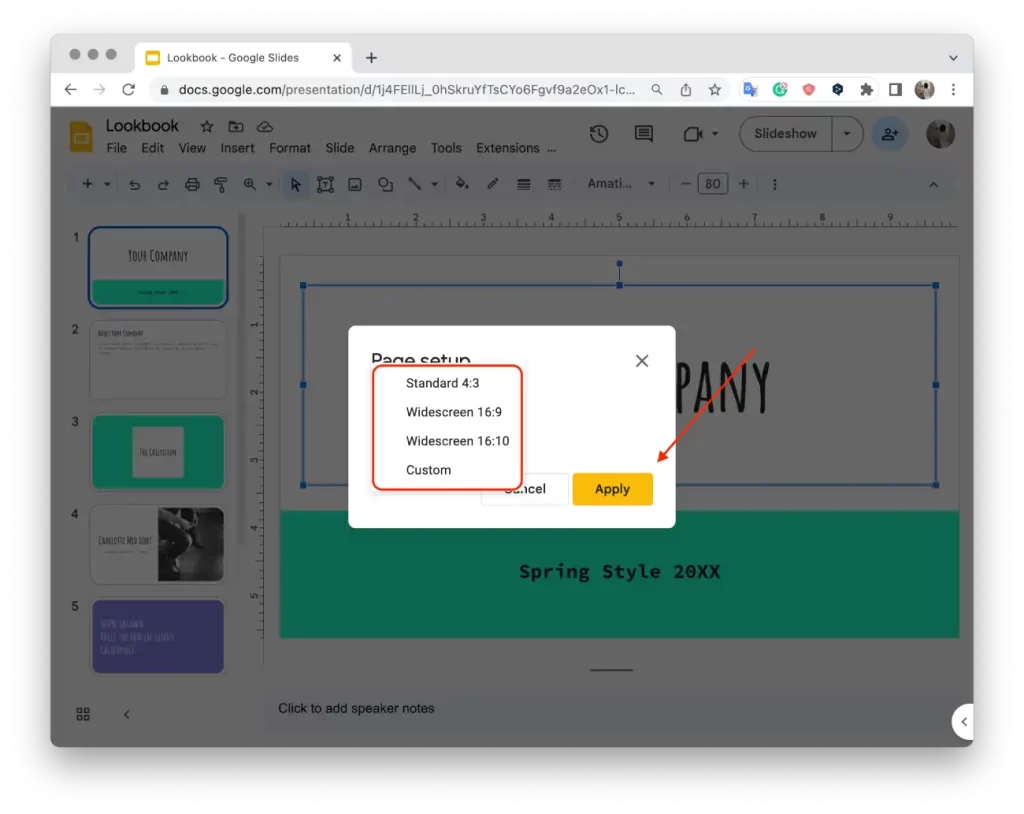
Po teh korakih lahko prilagodite velikost diapozitivov v Google Diapozitivih glede na vaše želje ali posebne zahteve.
Ali lahko spremenite velikost diapozitiva na mobilniku?
Spreminjanje velikosti diapozitiva v mobilni aplikaciji Google Slides trenutno ni podprto . Če želite spremeniti velikost diapozitiva, boste morali uporabiti osebni ali prenosni računalnik z nameščenim brskalnikom in odpreti Google Diapozitive prek spletne različice v računalniku. Spletna različica Google Diapozitivov ponuja širši nabor funkcij, vključno z možnostjo spreminjanja velikosti diapozitiva, urejanja in ustvarjanja predstavitev.
Kakšna je privzeta velikost Google Slide?
Privzeta velikost za Google Diapozitive je širokozaslonski format, ki ima razmerje stranic 16:9. To pomeni, da je širina tobogana 16 enot, višina pa 9 enot. Privzete mere za Google Slide v tem formatu so 10 palcev širok in 5,625 palcev visok (ali približno 25,4 cm x 14,29 cm).
To razmerje stranic se najbolj uporablja za sodobne širokozaslonske zaslone, vključno z računalniškimi monitorji, televizorji in projektorji. To je tudi privzeto razmerje stranic, ki se uporablja v večini programske opreme za predstavitve, vključno z Microsoft PowerPoint in Apple Keynote.
Velikost diapozitiva v Google Diapozitivih lahko spremenite tako, da ustreza vašim posebnim potrebam. Izbirate lahko med več vnaprej določenimi velikostmi, vključno s standardnim 4:3, širokim zaslonom 16:9, širokim zaslonom 16:10 in velikostmi po meri.
Zakaj je velikost Google diapozitiva pomembna?
Velikost Google Diapozitivov je pomembna, ker neposredno vpliva na celoten videz in občutek vaše predstavitve. Če izberete pravo velikost, lahko zagotovite, da bo vaša vsebina vizualno privlačna in dobro strukturirana. Diapozitivi pravilne velikosti omogočajo, da so slike, besedilo in drugi elementi videti uravnoteženi in berljivi.
Poleg tega velikost diapozitiva vpliva na združljivost vaše predstavitve med napravami in platformami. Če uporabljate pravo velikost, lahko zagotovite pravilen prikaz diapozitivov na različnih zaslonih, kot so prenosniki, projektorji in mobilne naprave. To bo pomagalo ohraniti celovitost vaše vsebine in preprečilo popačenje ali obrezovanje.
Poleg tega je velikost vaših diapozitivov kritična pri tiskanju ali izvozu vaše predstavitve. Če velikost diapozitiva ni primerna za želeno izhodno obliko, kot je tiskanje na papir ali izvoz v PDF, lahko povzroči neporavnano ali obrezano vsebino. Če ustrezno prilagodite velikost diapozitiva, lahko zagotovite, da se vaša predstavitev gladko prevede v različne formate.
Kakšne so priporočene velikosti Google Diapozitivov za vaše predstavitve?
Če izberete pravo velikost za Google Diapozitive, lahko močno izboljšate vizualni učinek vaše vsebine, odvisno od vrste zaslona in zahtev glede predstavitve.
Standardna usmerjenost (4:3)
Standardna orientacija diapozitivov 4:3 je priljubljena izbira za starejše monitorje ali manjše zaslone. Čeprav vsebino prikazuje v manjši velikosti v primerjavi s širokozaslonsko usmerjenostjo, je lahko koristen za ohranjanje združljivosti s starejšimi različicami PowerPointa in Google Predstavitev. Standardna usmerjenost je primerna za diapozitive z manjšimi elementi vsebine, kot so slike, ilustracije, tabele, ali kadar lahko širokozaslonski format raztegne ali popači določene vizualne elemente.
Širok zaslon (16:9)
Širokozaslonska ločljivost 16:9 je postala standardna velikost za sodobne predstavitve. To razmerje stranic je nadomestilo format 4:3 leta 2008, ko so se razvijali zasloni in standardi prikaza za monitorje, projektorje in televizorje po vsem svetu. Širokozaslonski format je široko podprt v večini naprav in zagotavlja vizualno privlačno in poglobljeno izkušnjo za vaše občinstvo.
Širok zaslon (16:10)
Čeprav se širokozaslonski format 16:10 ne uporablja tako pogosto kot 16:9, ga pogosto najdemo v tablicah in računalniških monitorjih. To razmerje stranic je bližje zlatemu rezu 1,618, vendar zaradi višjih stroškov izdelave ni tako razširjeno kot 16:9 za elektronske naprave.
Usmerjenost po meri
Google Diapozitivi omogočajo usmerjenost diapozitiva po meri, kjer lahko določite velikost v palcih, centimetrih, točkah ali slikovnih pikah. Ta možnost je uporabna, ko imate posebne zahteve glede dokumenta, morate natančno prilagoditi sliko ali infografiko ali želite poravnati z velikostmi papirja, kot sta Letter ali A4. Prilagoditev velikosti diapozitiva v slikovnih pikah, točkah ali centimetrih zagotavlja prilagodljivost in natančnost.